|
MEET AT MIDNIGHT
INCONTRO A MEZZANOTTE

Ringrazio Sille per avermi permesso di tradurre i suoi tutorial.

qui puoi trovare qualche risposta ai tuoi dubbi.
Se l'argomento che ti interessa non è presente, ti prego di segnalarmelo.
Questo tutorial è stato creato con PSP 9, ma può essere eseguito anche con le altre versioni di PSP.
Per tradurlo, ho usato PSP X.
Questo tutorial è una creazione di ©Sille e non può essere copiato su altri siti nè essere offerto per il download.
Lo stesso vale per la mia traduzione.
Occorrente:
Materiale qui
Filtri:
FM Tile Tools - Blend Emboss qui
Penta.com - Jeans qui
Mura's Meister - Cloud qui
Alien Skin Xenofex 2 - Constellation qui
Ti servirà anche Animation Shop qui
Se intendi usare il font fornito con il tutorial, aprilo e minimizzalo. Lo troverai nella lista dei font disponibili quando ti servirà.
Apri i tubes in PSP. Duplicali usando sulla tastiera la combinazione di tasti shift(maiuscola)+D e chiudi gli originali.
Ti servirà anche la maschera 20-20. Se non ce l'hai clicca qui
1. Apri una nuova immagine trasparente 750 x 600 pixels.
Scegli due colori dai tuoi tubes.
Imposta il colore chiaro come colore di primo piano (il mio #83603f),
e il colore di sfondo con un colore scuro (il mio #000000).
Effetti>Plugins>Mura's Meister - Cloud:

ricorda che questo filtro lavora con i lavori impostati nella paletta dei materiali, ma tiene in memoria il primo settaggio dall'apertura del programma.
Quindi se hai già usato il filtro, per essere sicuro di avere impostati i colori corretti premi il tasto Reset
2. Apri il tube "Isharimal-window" e vai a Modifica>Copia.
Torna al tuo lavoro e vai a Modifica>Incolla come nuovo livello.
Spostalo  in alto a sinistra. in alto a sinistra.
Cambia la modalità di miscelatura di questo livello in Luminanza (esistente).
3. Apri il tube "mds4721steinpflaster" e vai a Modifica>Copia.
Torna al tuo lavoro e vai a Modifica>Incolla come nuovo livello.
Spostalo  sotto la finestra. sotto la finestra.
Cambia la modalità di miscelatura di questo livello in Luminanza (esistente).
4. Apri il tube "MMCreation_JÄN2008_41" e vai a Modifica>Copia.
Torna al tuo lavoro e vai a Modifica>Incolla come nuovo livello.
Spostalo  in alto a destra. in alto a destra.
Cambia la modalità di miscelatura di questo livello in Luminanza (esistente).
5. Apri il tube "PatryMists_06_ValentineD_03" e vai a Modifica>Copia.
Torna al tuo lavoro e vai a Modifica>Incolla come nuovo livello.
Spostalo  in basso al centro. in basso al centro.
Cambia la modalità di miscelatura di questo livello in Luminanza (esistente).
e abbassa l'opacità al 55%.

6. Apri "Isharimal_night" e vai a Modifica>Copia.
Torna al tuo lavoro e vai a Modifica>Incolla come nuovo livello.
Immagine>Rifletti.
Spostalo  in alto al centro. in alto al centro.
Cambia la modalità di miscelatura di questo livello in Luminanza (esistente).
Effetti>Effetti di illuminazione - Sprazzo di luce, con i seguenti settaggi:

Rinomina questo livello "Luce".
7. Apri il tube "Develish Quicky 256-skull" e vai a Modifica>Copia.
Torna al tuo lavoro e vai a Modifica>Incolla come nuovo livello.
Cambia la modalità di miscelatura di questo livello in Luminanza (esistente),
e abbassa l'opacità al 30%.
Effetti>Plugins>FM Tile Tools - Blend Emboss, con i settaggi standard.

Sposta  il tube nell'angolo in basso a destra. il tube nell'angolo in basso a destra.
Rinomina questo livello "testa".
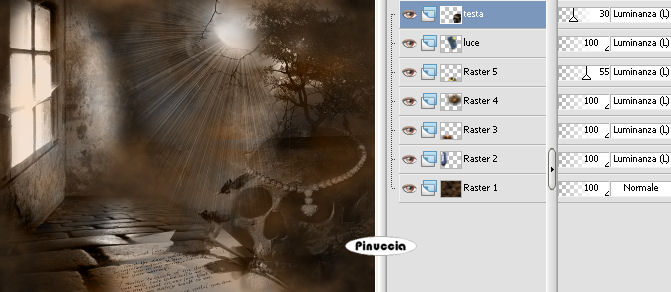
8. Apri il tube della donna e vai a Modifica>Copia.
Torna al tuo lavoro e vai a Modifica>Incolla come nuovo livello.
Immagine>Rifletti.
Immagine>Ridimensiona, al 90%, tutti i livelli non selezionato.
Sposta  il tube a sinistra. il tube a sinistra.
Livelli>Carica/Salva maschera>Carica maschera da disco.
Cerca e carica la maschera 20-20:

Livelli>Unisci>Unisci gruppo.
Prendi nota dei valori di Tonalità (H) e Saturazione (S) del tuo colore chiaro:
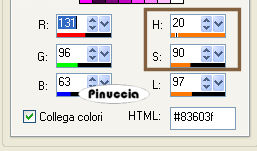
Regola>Tonalità e Saturazione>Viraggio e trascrivi i valori annotati nelle rispettive caselle.


9. Modifica>Copia Unione
Attiva il livello inferiore.
Selezione>Seleziona tutto.
Immagine>Ritaglia la selezione.
Immagine>Ridimensiona, al 90%, tutti i livelli selezionato.

Clicca con la bacchetta magica  sullo spazio trasparente. sullo spazio trasparente.
Livelli>Nuovo livello raster.
Livelli>Disponi>Sposta giù.
Modifica>Incolla nella selezione (avevi in memoria l'immagine copiata prima).
Effetti>Plugins>Penta.com - Jeans:

Livelli>Nuovo livello raster.
Effetti>Effetti 3D>Ritaglio:

Selezione>Deseleziona.
10. Attiva il livello superiore.
Attiva lo strumento Testo  , scegli un font o usa quello fornito con il tutorial, e scrivi un testo sull'immagine, senza dimenticare di aggiungere il tuo nome e/o il tuo watermark. , scegli un font o usa quello fornito con il tutorial, e scrivi un testo sull'immagine, senza dimenticare di aggiungere il tuo nome e/o il tuo watermark.
11. Attiva il livello "testa".
Attiva lo strumento Selezione a mano libera  , da punto a punto, , da punto a punto,
e seleziona la collana del teschio.

Effetti>Plugins>Alien Skin Xenofex 2 - Constellation:

Selezione>Deseleziona.
Attiva il livello "luce".
Regola>Aggiungi/Rimuovi disturbo/Aggiungi disturbo:
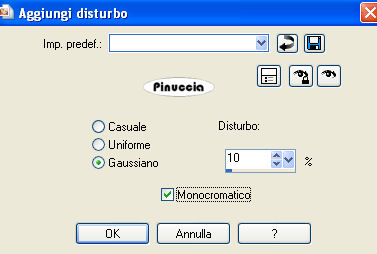
Modifica>Copia Unione.
Apri Animation Shop e vai a Modifica>Incolla>Incolla come nuova animazione.
12. Torna in PSP.
Modifica>Annulla azione Aggiungi disturbo.
Modifica>Annulla azione Selezione livello.
Modifica>Annulla azione Deseleziona.
Modifica>Annulla azione Constellation.
puoi, più velocemente, cliccare sulla corrispondente icona della barra degli strumenti.

se stai usando PSP X, non potrai controllare il tipo di azione che stai annullando.

Decidi tu quale sistema ritieni più comodo e sicuro.
Dopo aver annullato le quattro azioni, sei ritornato al punto di partenza con la selezione attiva della collana.
Ripeti l'Effetto Constellation, con gli stessi settaggi, ma cliccando una volta su Random Seed.

Selezione>Deseleziona.
Attiva il livello "Luce".
Ripeti Aggiungi disturbo, portando il disturbo a 15.
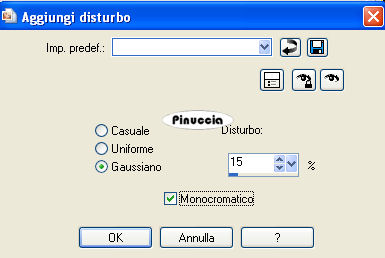
Modifica>Copia Unione.
Torna in Animation Shop e vai a Modifica>Incolla>Incolla dopo il fotogramma corrente.
Di nuovo in PSP.
Annulla, come hai fatto prima, le ultime quattro azioni e ti ritroverai nuovamente sul livello "testo" con la collana selezionata.
Ripeti l'Effetto Constellation, cliccando una volta su Random Seed.
Selezione>Deseleziona.
Attiva il livello "luce".
Ripeti Aggiungi disturbo, portando il disturbo a 20.
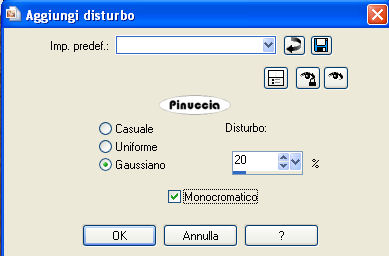
Modifica>Copia Unione.
Per finire, in Animation Shop: Modifica>Incolla>Incolla dopo il fotogramma corrente.
Ed ecco la tua animazione composta da 3 fotogrammi.
Modifica>Seleziona tutto.
Animazione>Proprietà fotogramma, e imposta la velocità a 20.

Controlla il risultato cliccando su Visualizza  e salva in formato gif. e salva in formato gif.


Se hai problemi o dubbi, o trovi un link non funzionante,
o anche soltanto per un saluto, scrivimi.
30 Gennaio 2009
|